Hinweis: Es wird WhatsApp in der Version 2.17.1 oder neuer benötigt. Bezeichnungen können je nach installierter Version abweichen.
Nehmen Sie zunächst Ihr iPhone zur Hand und öffnen Sie dann WhatsApp. Tippen Sie danach unten rechts unten auf den Reiter „Einstellungen“. Anschließend wählen Sie die Option „Daten- & Speichernutzung“ aus dem Menü aus. Scrollen Sie nun nach unten und wählen dann „Speichernutzung“ aus. Ihnen werden nun sämtliche Kontakte beziehungsweise Chatgruppen angezeigt. Dahinter können Sie den verbrauchten Speicher ablesen. Wählen Sie einen Kontakt oder einen Chat aus.
Nun erhalten Sie einen genauen Überblick über die Anzahl der Textnachrichten, der Fotos, Videos und vieles mehr. Rechts daneben können Sie den jeweiligen Speicherverbrauch ablesen. Tippen Sie nun auf „Verwalten".
Hinweis: In Version 2.17.1 müssen Sie „Chat-Verlauf leeren" antippen. Erst mit einer späteren Version wurde diese zu „Verwalten" geändert.
Wählen Sie nun die Medien aus, die Sie löschen möchten. Zu löschende Medien werden mit einem blauen Haken gekennzeichnet. Sobald Sie Ihre Auswahl getroffen haben, tippen Sie auf „Leeren" und bestätigen nochmals Ihre Eingabe. Sie können nun entweder weitere Daten löschen, zu Ihren Chats zurückkehren oder WhatsApp verlassen.
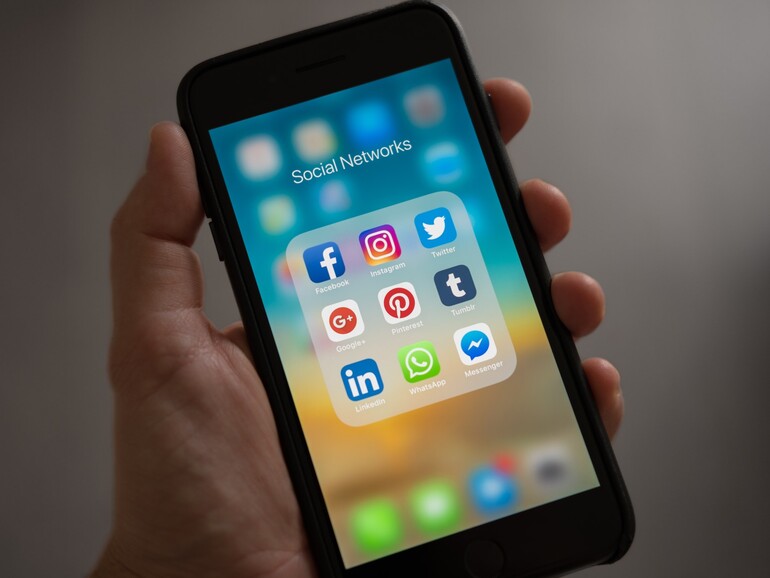


Diskutiere mit!
Hier kannst du den Artikel "So entrümpeln Sie den iPhone-Speicher von überflüssigen WhatsApp-Daten" kommentieren. Melde dich einfach mit deinem maclife.de-Account an oder fülle die unten stehenden Felder aus.
Die Kommentare für diesen Artikel sind geschlossen.